系统之家如何重装系统win7
- 分类:Win7 教程 回答于: 2022年12月04日 12:35:00
系统之家怎么重装系统win7呢?有些人推荐U盘启动盘,也有人推荐硬盘等等,但其实一键安装最适合新手小白哟用户来操作,让你自己也学会重装系统,下面小编我以win7系统为例,告诉大家系统之家重装系统win7教程。
工具/原料:
系统版本:windows7系统
品牌型号:联想拯救者y7000
软件版本:系统之家装机大师V1.3.1
方法/步骤:
系统之家重装系统win7教程:
1、系统之家怎么重装系统win7呢?首先给自己的电脑下载安装【系统之家装机大师】,下载安装后点击打开,工具此时将会自动检测当前电脑系统的相关信息。

2、选择我们所需的win7系统,鼠标点击“下一步”。

3、当到了这一步就是下载选择好的windows7系统。
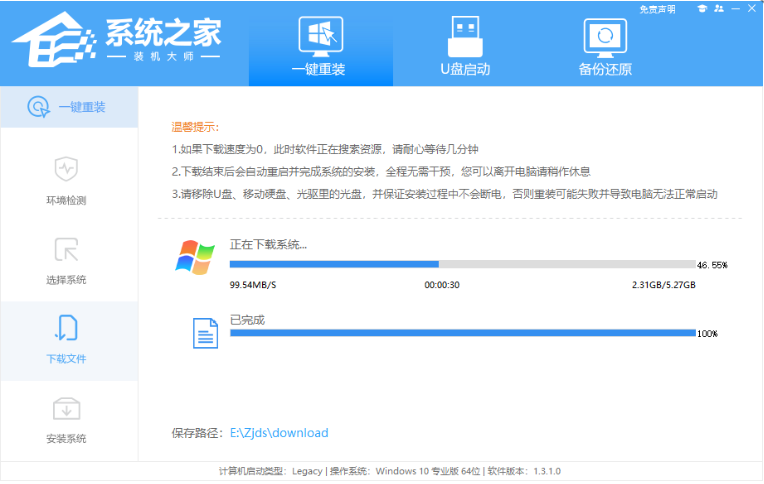
4、以上操作都完成后,耐心等待电脑重启进入安装。
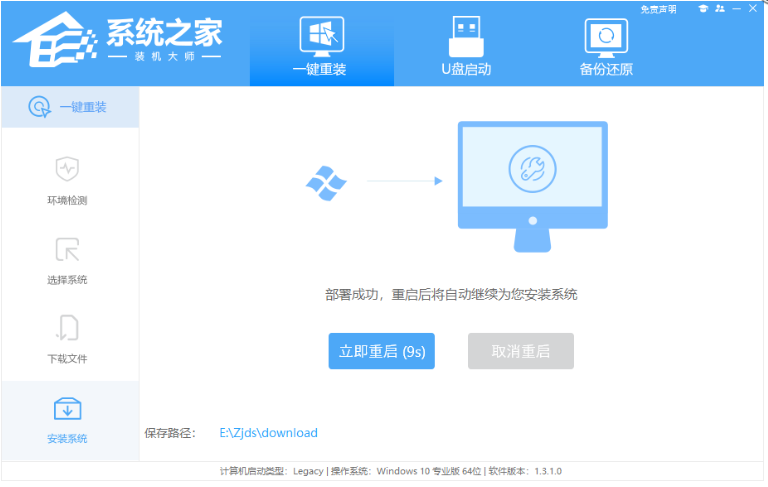
5、直至进入到Windows Boot Managee界面,我们选择【XTZJ_WIN10_PE】按回车。

6、电脑进入pe系统内,首先需要进行备份还原。

7、备份完成后, 重启电脑进行安装,完成后就是开机进入新系统桌面。
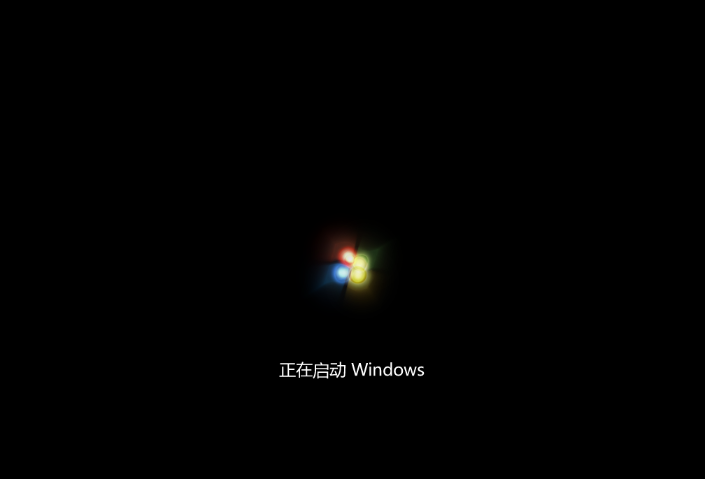
总结:
1、首先打开系统之家,检测环境;
2、选择系统进行下载,重启电脑之后进入pe系统备份还原;
3、重启电脑进行安装,直到进入系统桌面。
 有用
26
有用
26


 小白系统
小白系统


 1000
1000 1000
1000 1000
1000 1000
1000 1000
1000 1000
1000 1000
1000 1000
1000 1000
1000 1000
1000猜您喜欢
- 技术员联盟64位windows7纯正系统下载..2017/06/30
- windows7系统旗舰版64位激活工具小马..2017/06/11
- 简述怎样重装电脑系统win7系统..2023/02/28
- 一键ghost win7,小编教你win7系统一键..2018/02/01
- windows7激活密匙分享制作步骤..2017/06/22
- 屌丝一键重装系统图文教程..2017/07/02
相关推荐
- win7系统下载u盘安装后鼠标不能用..2021/07/02
- 联想电脑怎么重装系统win72022/12/09
- win7系统u盘版正版下载安装的步骤..2022/04/17
- 系统之家w764位纯净版系统介绍..2017/07/28
- 深度win7安装版系统下载2017/06/25
- 简述自己怎么重装系统win72022/11/20

















